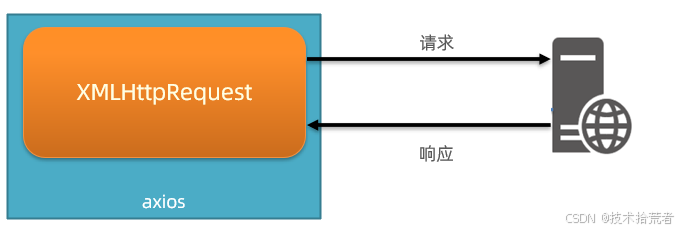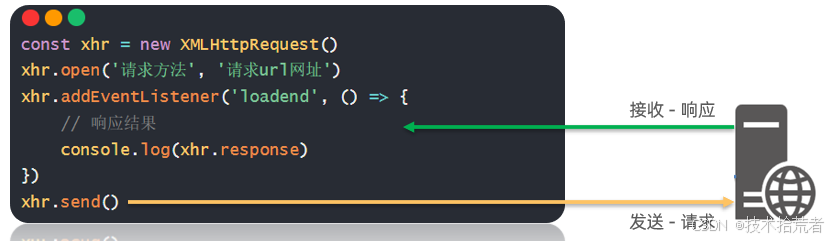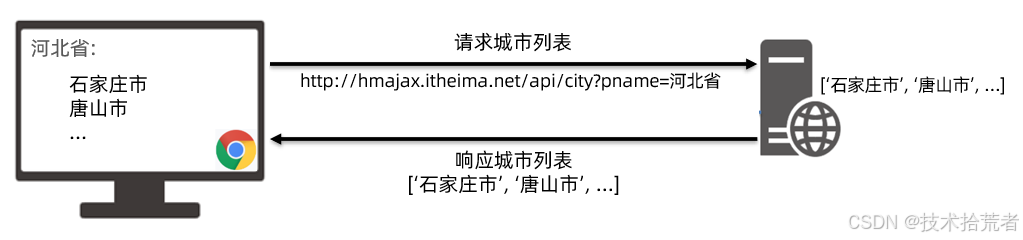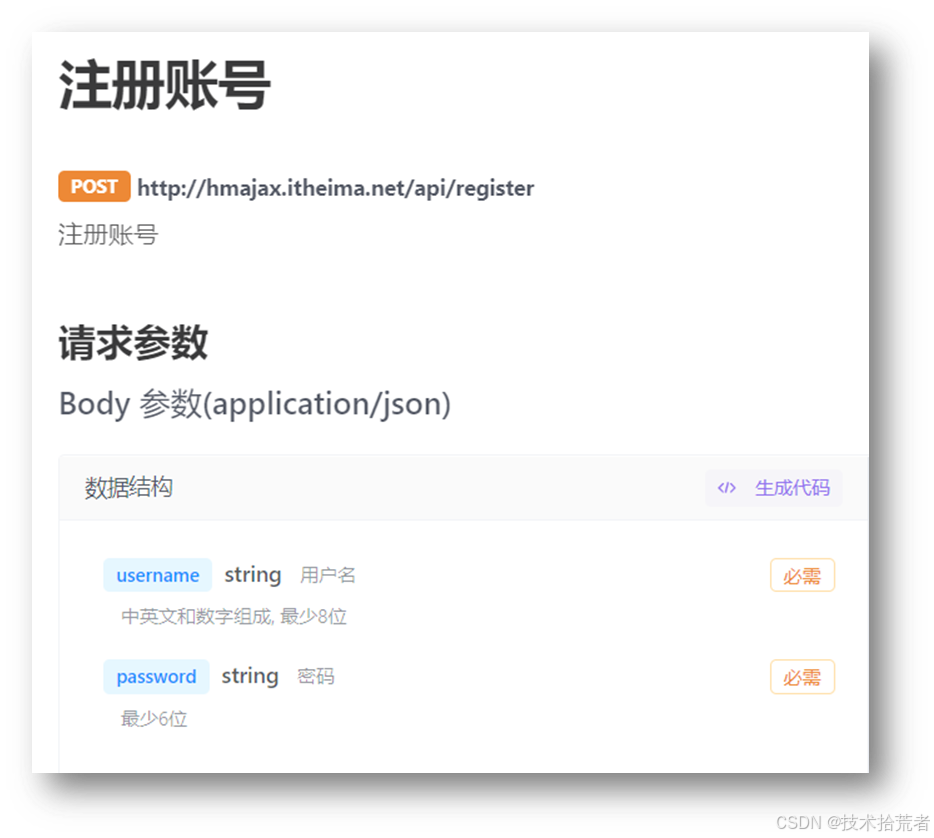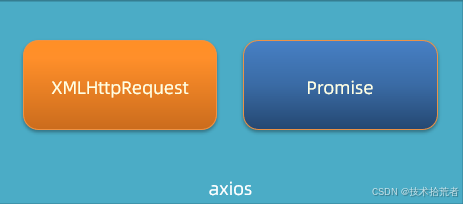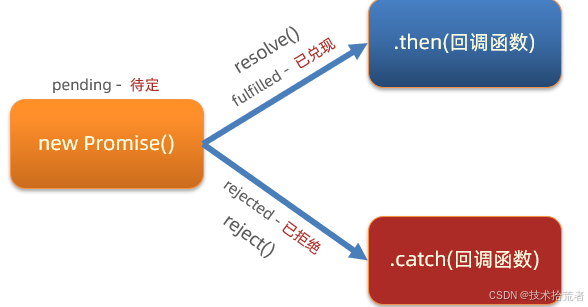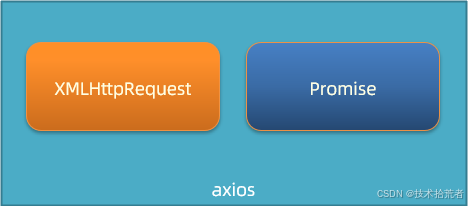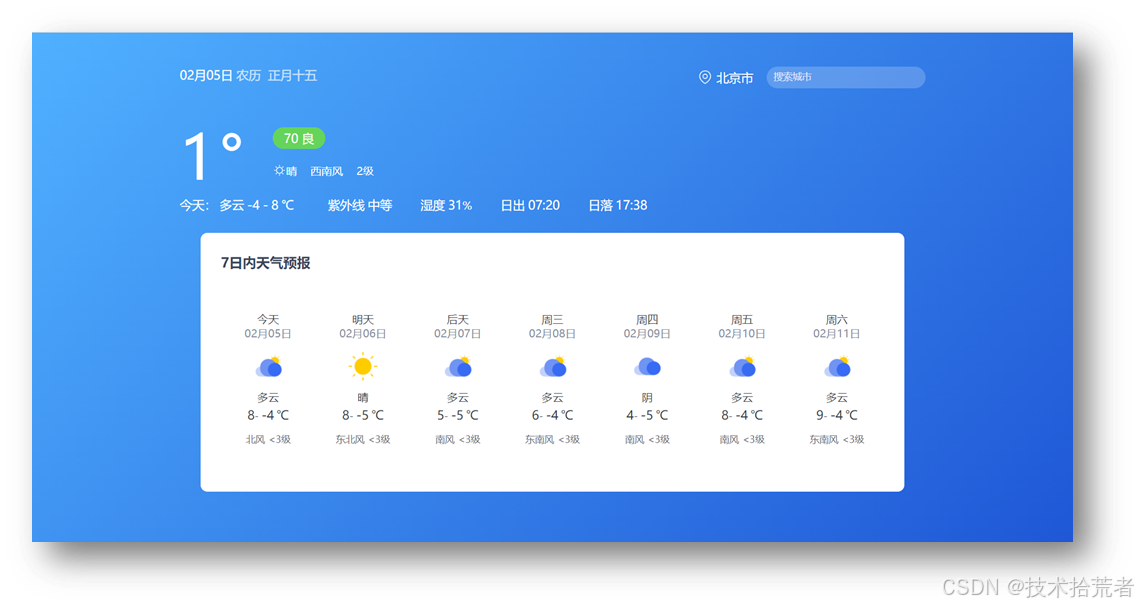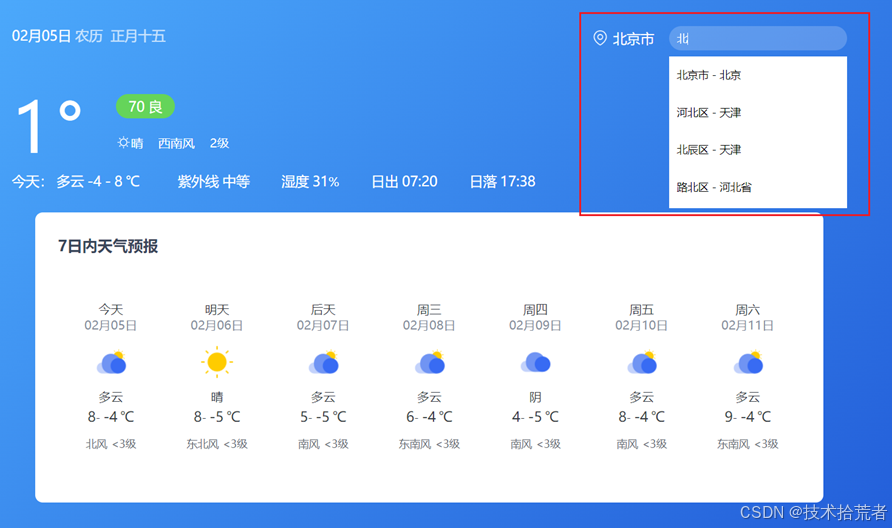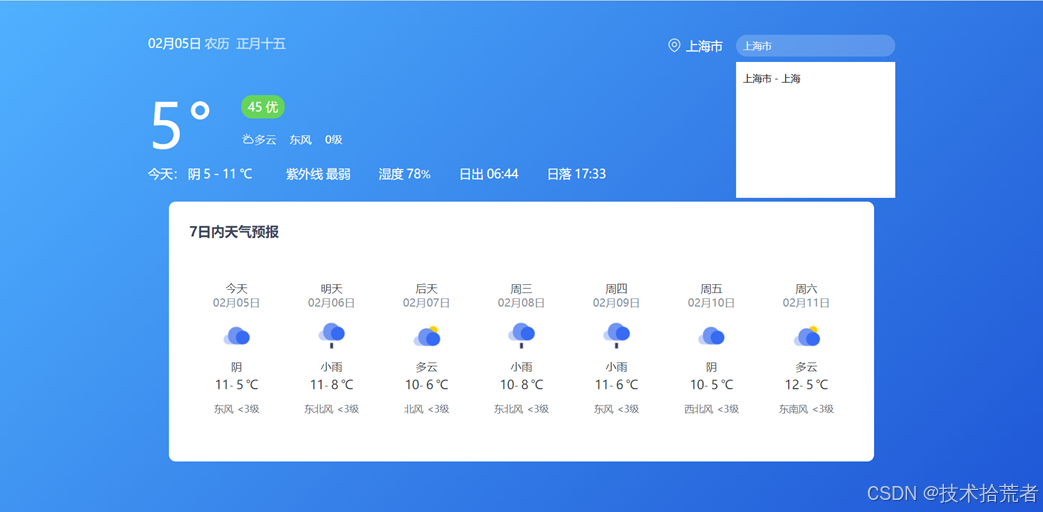Day03_AJAX原理
目录
学习目标
-
了解原生 AJAX 语法 - XMLHttpRequest(XHR)
-
了解 Promise 的概念和使用
-
了解 axios 内部工作的大概过程(XHR + Promise)
-
案例 - 天气预报
01.XMLHttpRequest - 基础使用
目标
了解 AJAX 原理 XHR 的基础使用
讲解
-
AJAX 是浏览器与服务器通信的技术,采用 XMLHttpRequest 对象相关代码
-
axios 是对 XHR 相关代码进行了封装,让我们只关心传递的接口参数
-
学习 XHR 也是了解 axios 内部与服务器交互过程的真正原理
-
语法如下:
const xhr = new XMLHttpRequest() xhr.open('请求方法', '请求url网址') xhr.addEventListener('loadend', () => { // 响应结果 console.log(xhr.response) }) xhr.send()
-
需求:以一个需求来体验下原生 XHR 语法,获取所有省份列表并展示到页面上
-
代码如下:
<!DOCTYPE html> <html lang="en"> <head> <meta charset="UTF-8"> <meta http-equiv="X-UA-Compatible" content="IE=edge"> <meta name="viewport" content="width=device-width, initial-scale=1.0"> <title>XMLHttpRequest_基础使用</title> </head> <body> <p class="my-p"></p> <script> /** * 目标:使用XMLHttpRequest对象与服务器通信 * 1. 创建 XMLHttpRequest 对象 * 2. 配置请求方法和请求 url 地址 * 3. 监听 loadend 事件,接收响应结果 * 4. 发起请求 */ // 1. 创建 XMLHttpRequest 对象 const xhr = new XMLHttpRequest() // 2. 配置请求方法和请求 url 地址 xhr.open('GET', 'http://hmajax.itheima.net/api/province') // 3. 监听 loadend 事件,接收响应结果 xhr.addEventListener('loadend', () => { console.log(xhr.response) const data = JSON.parse(xhr.response) console.log(data.list.join('<br>')) document.querySelector('.my-p').innerHTML = data.list.join('<br>') }) // 4. 发起请求 xhr.send() </script> </body> </html>
小结
-
AJAX 原理是什么?
<details> <summary>答案</summary> <ul> <li>window 提供的 XMLHttpRequest</li> </ul> </details> -
为什么学习 XHR ?
<details> <summary>答案</summary> <ul> <li>有更多与服务器数据通信方式</li> <li>了解 axios 内部原理</li> </ul> </details> -
XHR 使用步骤?
<details> <summary>答案</summary> <ul> <li> 1. 创建 XHR 对象 2. 调用 open 方法,设置 url 和请求方法 3. 监听 loadend 事件,接收结果 4. 调用 send 方法,发起请求 </li> </ul> </details>
02.XMLHttpRequest - 查询参数
目标
使用 XHR 传递查询参数给服务器,获取匹配数据
讲解
-
什么是查询参数:携带额外信息给服务器,返回匹配想要的数据
-
查询参数原理要携带的位置和语法:XXXX参数名1=值1&参数名2=值2
-
所以,原生 XHR 需要自己在 url 后面携带查询参数字符串,没有 axios 帮助我们把 params 参数拼接到 url 字符串后面了
-
需求:查询河北省下属的城市列表
-
核心代码如下:
/** * 目标:使用XHR携带查询参数,展示某个省下属的城市列表 */ const xhr = new XMLHttpRequest() xhr.open('GET', 'http://hmajax.itheima.net/api/city?pname=辽宁省') xhr.addEventListener('loadend', () => { console.log(xhr.response) const data = JSON.parse(xhr.response) console.log(data) document.querySelector('.city-p').innerHTML = data.list.join('<br>') }) xhr.send()
小结
-
XHR 如何携带查询参数?
<details> <summary>答案</summary> <ul> <li>在调用 open 方法的时候,在 url? 后面按照指定格式拼接参数名和值</li> </ul> </details>
03.案例 - 地区查询
目标
使用 XHR 完成案例地区查询
讲解
-
需求:和我们之前做的类似,就是不用 axios 而是用 XHR 实现,输入省份和城市名字后,点击查询,传递多对查询参数并获取地区列表的需求
-
但是多个查询参数,如果自己拼接很麻烦,这里用 URLSearchParams 把参数对象转成“参数名=值&参数名=值“格式的字符串,语法如下:
// 1. 创建 URLSearchParams 对象 const paramsObj = new URLSearchParams({ 参数名1: 值1, 参数名2: 值2 }) // 2. 生成指定格式查询参数字符串 const queryString = paramsObj.toString() // 结果:参数名1=值1&参数名2=值2
小结
-
JS 对象如何转成查询参数格式字符串?
<details> <summary>答案</summary> <ul> <li>在调用 open 方法的时候,在 url? 后面按照指定格式拼接参数名和值</li> </ul> </details>
04.XMLHttpRequest - 数据提交
目标
通过 XHR 提交用户名和密码,完成注册功能
讲解
-
了解原生 XHR 进行数据提交的方式
-
需求:通过 XHR 完成注册用户功能
-
步骤和语法:
-
注意1:但是这次没有 axios 帮我们了,我们需要自己设置请求头 Content-Type:application/json,来告诉服务器端,我们发过去的内容类型是 JSON 字符串,让他转成对应数据结构取值使用
-
注意2:没有 axios 了,我们前端要传递的请求体数据,也没人帮我把 JS 对象转成 JSON 字符串了,需要我们自己转换
-
注意3:原生 XHR 需要在 send 方法调用时,传入请求体携带
const xhr = new XMLHttpRequest() xhr.open('请求方法', '请求url网址') xhr.addEventListener('loadend', () => { console.log(xhr.response) }) // 1. 告诉服务器,我传递的内容类型,是 JSON 字符串 xhr.setRequestHeader('Content-Type', 'application/json') // 2. 准备数据并转成 JSON 字符串 const user = { username: 'itheima007', password: '7654321' } const userStr = JSON.stringify(user) // 3. 发送请求体数据 xhr.send(userStr)
-
-
核心代码如下:
/** * 目标:使用xhr进行数据提交-完成注册功能 */ document.querySelector('.reg-btn').addEventListener('click', () => { const xhr = new XMLHttpRequest() xhr.open('POST', 'http://hmajax.itheima.net/api/register') xhr.addEventListener('loadend', () => { console.log(xhr.response) }) // 设置请求头-告诉服务器内容类型(JSON字符串) xhr.setRequestHeader('Content-Type', 'application/json') // 准备提交的数据 const userObj = { username: 'itheima007', password: '7654321' } const userStr = JSON.stringify(userObj) // 设置请求体,发起请求 xhr.send(userStr) })
小结
-
XHR 如何提交请求体数据?
<details> <summary>答案</summary> <ul> <li>在 send 中携带请求体数据,要按照后端要求的内容类型携带</li> </ul> </details>
05.认识_Promise
目标
认识 Promise 的作用和好处以及使用步骤
讲解
-
什么是 Promise ?
-
Promise 对象用于表示一个异步操作的最终完成(或失败)及其结构值
-
-
Promise 的好处是什么?
-
逻辑更清晰(成功或失败会关联后续的处理函数)
-
了解 axios 函数内部运作的机制
-
能解决回调函数地狱问题(后面会讲到),今天先来看下它的基础使用
-
-
Promise 管理异步任务,语法怎么用?
// 1. 创建 Promise 对象 const p = new Promise((resolve, reject) => { // 2. 执行异步任务-并传递结果 // 成功调用: resolve(值) 触发 then() 执行 // 失败调用: reject(值) 触发 catch() 执行 }) // 3. 接收结果 p.then(result => { // 成功 }).catch(error => { // 失败 }) -
示例代码:
/** * 目标:使用Promise管理异步任务 */ // 1. 创建Promise对象 const p = new Promise((resolve, reject) => { // 2. 执行异步代码 setTimeout(() => { // resolve('模拟AJAX请求-成功结果') reject(new Error('模拟AJAX请求-失败结果')) }, 2000) }) // 3. 获取结果 p.then(result => { console.log(result) }).catch(error => { console.log(error) })
小结
-
什么是 Promise ?
<details> <summary>答案</summary> <ul> <li>表示(管理)一个异步操作最终状态和结果值的对象</li> </ul> </details> -
为什么学习 Promise ?
<details> <summary>答案</summary> <ul> <li>成功和失败状态,可以关联对应处理函数,了解 axios 内部运作的原理</li> </ul> </details> -
Promise 使用步骤?
<details> <summary>答案</summary> <ul> <li> 1. new Promise 对象执行异步任务。 2. 用 resolve 关联 then 的回调函数传递成功结果。 3.用 reject 关联 catch 的回调函数传递失败结果。 </li> </ul> </details>
06.认识_Promise 的状态
目标
认识 Promise 的三种状态,知道如何关联成功/失败的处理函数
讲解
-
为什么要了解 Promise 的三种状态 ?
-
知道 Promise 对象如何关联的处理函数,以及代码的执行顺序
-
-
Promise 有哪三种状态?
每个 Promise 对象必定处于以下三种状态之一
-
待定(pending):初始状态,既没有被兑现,也没有被拒绝
-
已兑现(fulfilled):操作成功完成
-
已拒绝(rejected):操作失败
状态的英文字符串,可以理解为 Promise 对象内的字符串标识符,用于判断什么时候调用哪一个处理函数
-
-
Promise 的状态改变有什么用:调用对应函数,改变 Promise 对象状态后,内部触发对应回调函数传参并执行
-
注意:每个 Promise 对象一旦被兑现/拒绝,那就是已敲定了,状态无法再被改变
小结
-
Promise 对象有哪 3 种状态?
<details> <summary>答案</summary> <ul> <li>待定 pending,已兑现 fulfilled,已拒绝 rejected</li> </ul> </details> -
Promise 状态有什么用?
<details> <summary>答案</summary> <ul> <li>状态改变后,如何关联处理函数</li> </ul> </details>
07.使用 Promise 和 XHR_获取省份列表
目标
尝试用 Promise 管理 XHR 异步任务
讲解
-
Promise 和 XHR 都已经学过基础语法了,我们可以来结合使用一下了
-
需求:使用 Promise 和 XHR 请求省份列表数据并展示到页面上
-
步骤:
-
创建 Promise 对象
-
执行 XHR 异步代码,获取省份列表数据
-
关联成功或失败回调函数,做后续的处理
错误情况:用地址错了404演示
-
-
核心代码如下:
/** * 目标:使用Promise管理XHR请求省份列表 * 1. 创建Promise对象 * 2. 执行XHR异步代码,获取省份列表 * 3. 关联成功或失败函数,做后续处理 */ // 1. 创建Promise对象 const p = new Promise((resolve, reject) => { // 2. 执行XHR异步代码,获取省份列表 const xhr = new XMLHttpRequest() xhr.open('GET', 'http://hmajax.itheima.net/api/province') xhr.addEventListener('loadend', () => { // xhr如何判断响应成功还是失败的? // 2xx开头的都是成功响应状态码 if (xhr.status >= 200 && xhr.status < 300) { resolve(JSON.parse(xhr.response)) } else { reject(new Error(xhr.response)) } }) xhr.send() }) // 3. 关联成功或失败函数,做后续处理 p.then(result => { console.log(result) document.querySelector('.my-p').innerHTML = result.list.join('<br>') }).catch(error => { // 错误对象要用console.dir详细打印 console.dir(error) // 服务器返回错误提示消息,插入到p标签显示 document.querySelector('.my-p').innerHTML = error.message })
小结
-
AJAX 如何判断是否请求响应成功了?
<details> <summary>答案</summary> <ul> <li>响应状态码在大于等于 200 并且小于 300 的范围是成功的</li> </ul> </details>
08.封装_简易axios-获取省份列表
目标
模拟 axios 函数封装,更深入了解 axios 内部运作原理
讲解
-
需求:基于 Promise 和 XHR 封装 myAxios 函数,获取省份列表展示到页面
-
核心语法:
function myAxios(config) { return new Promise((resolve, reject) => { // XHR 请求 // 调用成功/失败的处理程序 }) } myAxios({ url: '目标资源地址' }).then(result => { }).catch(error => { })
-
步骤:
-
定义 myAxios 函数,接收配置对象,返回 Promise 对象
-
发起 XHR 请求,默认请求方法为 GET
-
调用成功/失败的处理程序
-
使用 myAxios 函数,获取省份列表展示
-
-
核心代码如下:
/** * 目标:封装_简易axios函数_获取省份列表 * 1. 定义myAxios函数,接收配置对象,返回Promise对象 * 2. 发起XHR请求,默认请求方法为GET * 3. 调用成功/失败的处理程序 * 4. 使用myAxios函数,获取省份列表展示 */ // 1. 定义myAxios函数,接收配置对象,返回Promise对象 function myAxios(config) { return new Promise((resolve, reject) => { // 2. 发起XHR请求,默认请求方法为GET const xhr = new XMLHttpRequest() xhr.open(config.method || 'GET', config.url) xhr.addEventListener('loadend', () => { // 3. 调用成功/失败的处理程序 if (xhr.status >= 200 && xhr.status < 300) { resolve(JSON.parse(xhr.response)) } else { reject(new Error(xhr.response)) } }) xhr.send() }) } // 4. 使用myAxios函数,获取省份列表展示 myAxios({ url: 'http://hmajax.itheima.net/api/province' }).then(result => { console.log(result) document.querySelector('.my-p').innerHTML = result.list.join('<br>') }).catch(error => { console.log(error) document.querySelector('.my-p').innerHTML = error.message })
小结
-
自己封装的 myAxios 如何设置默认请求方法 GET?
<details> <summary>答案</summary> <ul> <li>config.method 判断有值就用,无值用‘GET’方法</li> </ul> </details>
09.封装_简易axios-获取地区列表
目标
修改 myAxios 函数支持传递查询参数,获取辽宁省,大连市的地区列表
讲解
-
需求:在上个封装的建议 axios 函数基础上,修改代码支持传递查询参数功能
-
修改步骤:
-
myAxios 函数调用后,判断 params 选项
-
基于 URLSearchParams 转换查询参数字符串
-
使用自己封装的 myAxios 函数显示地区列表
-
-
核心代码:
function myAxios(config) { return new Promise((resolve, reject) => { const xhr = new XMLHttpRequest() // 1. 判断有params选项,携带查询参数 if (config.params) { // 2. 使用URLSearchParams转换,并携带到url上 const paramsObj = new URLSearchParams(config.params) const queryString = paramsObj.toString() // 把查询参数字符串,拼接在url?后面 config.url += `?${queryString}` } xhr.open(config.method || 'GET', config.url) xhr.addEventListener('loadend', () => { if (xhr.status >= 200 && xhr.status < 300) { resolve(JSON.parse(xhr.response)) } else { reject(new Error(xhr.response)) } }) xhr.send() }) } // 3. 使用myAxios函数,获取地区列表 myAxios({ url: 'http://hmajax.itheima.net/api/area', params: { pname: '辽宁省', cname: '大连市' } }).then(result => { console.log(result) document.querySelector('.my-p').innerHTML = result.list.join('<br>') })
小结
-
外面传入查询参数对象,myAxios 函数内如何转查询参数字符串?
<details> <summary>答案</summary> <ul> <li>使用 URLSearchParams 对象转换</li> </ul> </details>
10.封装_简易axios-注册用户
目标
修改 myAxios 函数支持传递请求体数据,完成注册用户
讲解
-
需求:修改 myAxios 函数支持传递请求体数据,完成注册用户功能
-
修改步骤:
-
myAxios 函数调用后,判断 data 选项
-
转换数据类型,在 send 方法中发送
-
使用自己封装的 myAxios 函数完成注册用户功能
-
-
核心代码:
function myAxios(config) { return new Promise((resolve, reject) => { const xhr = new XMLHttpRequest() if (config.params) { const paramsObj = new URLSearchParams(config.params) const queryString = paramsObj.toString() config.url += `?${queryString}` } xhr.open(config.method || 'GET', config.url) xhr.addEventListener('loadend', () => { if (xhr.status >= 200 && xhr.status < 300) { resolve(JSON.parse(xhr.response)) } else { reject(new Error(xhr.response)) } }) // 1. 判断有data选项,携带请求体 if (config.data) { // 2. 转换数据类型,在send中发送 const jsonStr = JSON.stringify(config.data) xhr.setRequestHeader('Content-Type', 'application/json') xhr.send(jsonStr) } else { // 如果没有请求体数据,正常的发起请求 xhr.send() } }) } document.querySelector('.reg-btn').addEventListener('click', () => { // 3. 使用myAxios函数,完成注册用户 myAxios({ url: 'http://hmajax.itheima.net/api/register', method: 'POST', data: { username: 'itheima999', password: '666666' } }).then(result => { console.log(result) }).catch(error => { console.dir(error) }) })
小结
-
外面传入 data 选项,myAxios 函数内如何携带请求体参数?
<details> <summary>答案</summary> <ul> <li>判断外面传入了这个属性,自己转成 JSON 字符串并设置请求头并在 send 方法中携带</li> </ul> </details>
11-12.案例_天气预报-默认数据
目标
把北京市的数据,填充到页面默认显示
讲解
-
需求:介绍本项目要完成的效果,和要实现的步骤和分的步骤和视频
-
步骤
-
先获取北京市天气预报,展示
-
搜索城市列表,展示
-
点击城市,切换显示对应天气数据
-
-
本视频先封装函数,获取城市天气并设置页面内容
-
核心代码如下:
/** * 目标1:默认显示-北京市天气 * 1.1 获取北京市天气数据 * 1.2 数据展示到页面 */ // 获取并渲染城市天气函数 function getWeather(cityCode) { // 1.1 获取北京市天气数据 myAxios({ url: 'http://hmajax.itheima.net/api/weather', params: { city: cityCode } }).then(result => { console.log(result) const wObj = result.data // 1.2 数据展示到页面 // 阳历和农历日期 const dateStr = `<span class="dateShort">${wObj.date}</span> <span class="calendar">农历 <span class="dateLunar">${wObj.dateLunar}</span> </span>` document.querySelector('.title').innerHTML = dateStr // 城市名字 document.querySelector('.area').innerHTML = wObj.area // 当天气温 const nowWStr = `<div class="tem-box"> <span class="temp"> <span class="temperature">${wObj.temperature}</span> <span>°</span> </span> </div> <div class="climate-box"> <div class="air"> <span class="psPm25">${wObj.psPm25}</span> <span class="psPm25Level">${wObj.psPm25Level}</span> </div> <ul class="weather-list"> <li> <img src="${wObj.weatherImg}" class="weatherImg" alt=""> <span class="weather">${wObj.weather}</span> </li> <li class="windDirection">${wObj.windDirection}</li> <li class="windPower">${wObj.windPower}</li> </ul> </div>` document.querySelector('.weather-box').innerHTML = nowWStr // 当天天气 const twObj = wObj.todayWeather const todayWStr = `<div class="range-box"> <span>今天:</span> <span class="range"> <span class="weather">${twObj.weather}</span> <span class="temNight">${twObj.temNight}</span> <span>-</span> <span class="temDay">${twObj.temDay}</span> <span>℃</span> </span> </div> <ul class="sun-list"> <li> <span>紫外线</span> <span class="ultraviolet">${twObj.ultraviolet}</span> </li> <li> <span>湿度</span> <span class="humidity">${twObj.humidity}</span>% </li> <li> <span>日出</span> <span class="sunriseTime">${twObj.sunriseTime}</span> </li> <li> <span>日落</span> <span class="sunsetTime">${twObj.sunsetTime}</span> </li> </ul>` document.querySelector('.today-weather').innerHTML = todayWStr // 7日天气预报数据展示 const dayForecast = wObj.dayForecast const dayForecastStr = dayForecast.map(item => { return `<li class="item"> <div class="date-box"> <span class="dateFormat">${item.dateFormat}</span> <span class="date">${item.date}</span> </div> <img src="${item.weatherImg}" alt="" class="weatherImg"> <span class="weather">${item.weather}</span> <div class="temp"> <span class="temNight">${item.temNight}</span>- <span class="temDay">${item.temDay}</span> <span>℃</span> </div> <div class="wind"> <span class="windDirection">${item.windDirection}</span> <span class="windPower">${item.windPower}</span> </div> </li>` }).join('') // console.log(dayForecastStr) document.querySelector('.week-wrap').innerHTML = dayForecastStr }) } // 默认进入网页-就要获取天气数据(北京市城市编码:'110100') getWeather('110100')
小结
-
做完这个项目会带来什么收货?
<details><summary>答案</summary><ul><li>可以做一个真正有意义的业务,查看城市的天气预报,测试自己封装的 myAxios 函数是否好用</li></ul></details>
13.案例_天气预报-搜索城市列表
目标
根据关键字,展示匹配的城市列表
讲解
-
介绍本视频要完成的效果:搜索匹配关键字相关城市名字,展示城市列表即可
-
步骤
-
绑定 input 事件,获取关键字
-
获取展示城市列表数据
-
-
核心代码如下:
/** * 目标2:搜索城市列表 * 2.1 绑定input事件,获取关键字 * 2.2 获取展示城市列表数据 */ // 2.1 绑定input事件,获取关键字 document.querySelector('.search-city').addEventListener('input', (e) => { console.log(e.target.value) // 2.2 获取展示城市列表数据 myAxios({ url: 'http://hmajax.itheima.net/api/weather/city', params: { city: e.target.value } }).then(result => { console.log(result) const liStr = result.data.map(item => { return `<li class="city-item" data-code="${item.code}">${item.name}</li>` }).join('') console.log(liStr) document.querySelector('.search-list').innerHTML = liStr }) })
小结
-
监听输入框实时改变的事件是什么?
<details> <summary>答案</summary> <ul> <li>input事件</li> </ul> </details>
14.案例_天气预报-展示城市天气
目标
点击搜索框列表城市名字,切换对应城市天气数据
讲解
-
介绍本视频要完成的效果:点击城市列表名字,切换当前页面天气数据
-
步骤
-
检测搜索列表点击事件,获取城市 code 值
-
复用获取展示城市天气函数
-
-
核心代码如下:
/** * 目标3:切换城市天气 * 3.1 绑定城市点击事件,获取城市code值 * 3.2 调用获取并展示天气的函数 */ // 3.1 绑定城市点击事件,获取城市code值 document.querySelector('.search-list').addEventListener('click', e => { if (e.target.classList.contains('city-item')) { // 只有点击城市li才会走这里 const cityCode = e.target.dataset.code console.log(cityCode) // 3.2 调用获取并展示天气的函数 getWeather(cityCode) } })
小结
-
这次我们获取城市天气,传递的是城市名字还是 code 值?
<details> <summary>答案</summary> <ul> <li>看后端要求传递什么,就传什么即可</li> </ul> </details>
今日重点(必须会)
-
了解 AJAX 原理之 XMLHttpRequest(XHR)相关语法
-
了解 Promise 的作用和三种状态
-
了解 axios 内部运作的过程
-
完成案例-天气预报
今日作业(必完成)
参考作业文件夹作用